Internet Explorer uitschakelen in Windows 10
Microsoft Windows 10 Microsoft Voordeel Internetverkenner / / March 19, 2020
Edge in Windows 10 is de standaard webbrowser en IE 11 is ook inbegrepen voor compatibiliteit met oude sites. Maar als je het niet nodig hebt, kun je het uitschakelen.
De standaardwebbrowser in Windows 10 is de nieuwe Microsoft Edge. Het is ontworpen voor moderne webtechnologieën, maar soms kom je een site tegen die niet correct wordt weergegeven in Edge. Om die reden blijft het verzenden met IE 11, dat biedt compatibiliteitsondersteuning voor die typen pagina's.
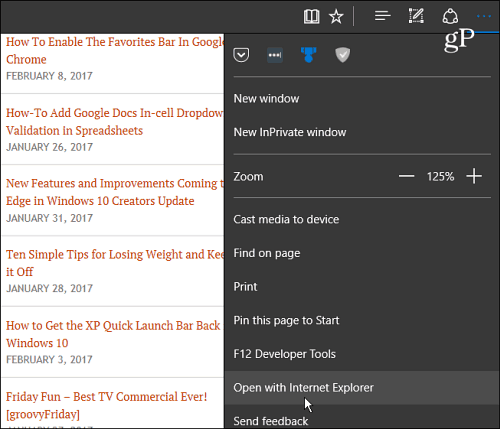
Als u geen oude sites tegenkomt die niet correct worden weergegeven, wilt u misschien IE 11 uitschakelen. Maar zelfs als je geen fan bent van Internet Explorer, is het raadzaam om een tweede browser op uw systeem te installeren voor de zeldzame gevallen dat u deze wel nodig heeft.
Schakel IE uit in Windows 10
Gebruik de toetsenbordcombinatie Windows-toets + X om het zogenaamde power user-menu te openen en selecteer Controlepaneel om het klassieke paneel te openen dat u gewend bent van eerdere versies van Windows.
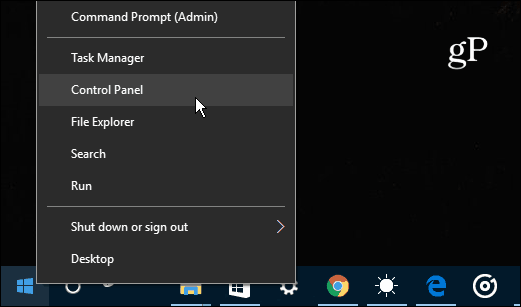
Selecteer vervolgens Programma's en onderdelen en klik of tik vervolgens op Windows-onderdelen in-of uitschakelen.
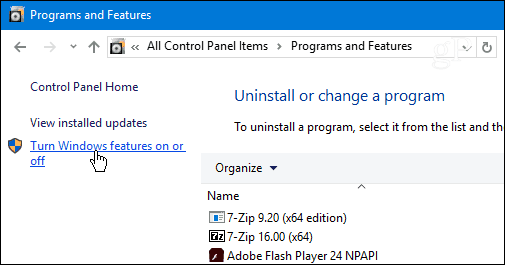
Dat opent het volgende venster met Windows-functies.
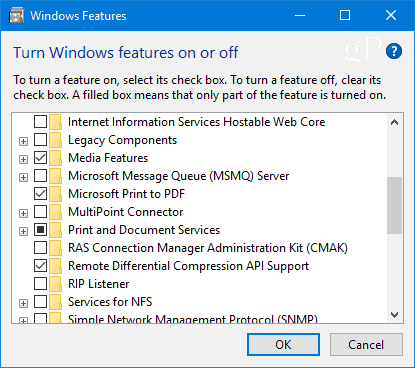
Bonustip: Om sneller naar het bovenstaande scherm te gaan, druk je gewoon op de Windows-toets en type:Windows toepassingen en druk op Enter of selecteer het bovenste resultaat.
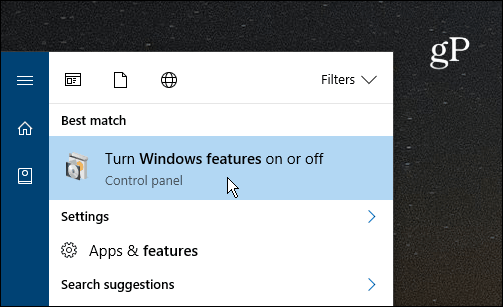
Welke manier u ook bereikt, zoek de optie Internet Explorer 11 in de lijst, verwijder het vinkje en klik op OK en vervolgens op Ja om te bevestigen. Klik nogmaals op OK.
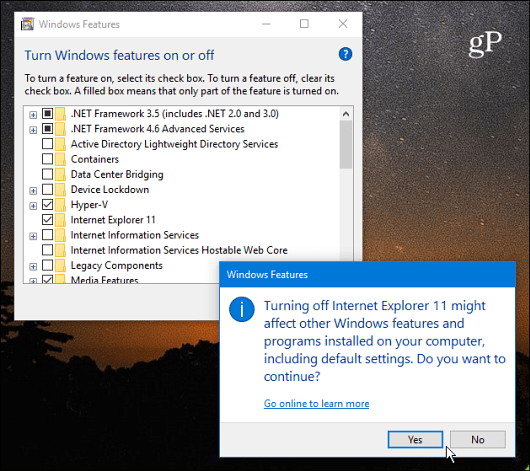
Wacht terwijl IE 11 is uitgeschakeld - het duurt maar een paar seconden. Vervolgens moet u uw pc opnieuw opstarten om het proces te voltooien.
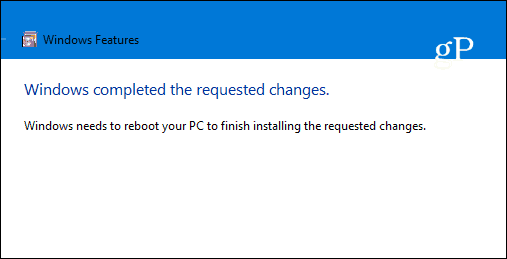
Wanneer u terugkeert na het opnieuw opstarten, heeft u geen toegang meer tot Internet Explorer 11. Je vindt het niet in het menu Start en als je op de Windows-toets drukt en Internet Explorer typt, wordt het standaard ingesteld op Microsoft Edge in plaats daarvan.
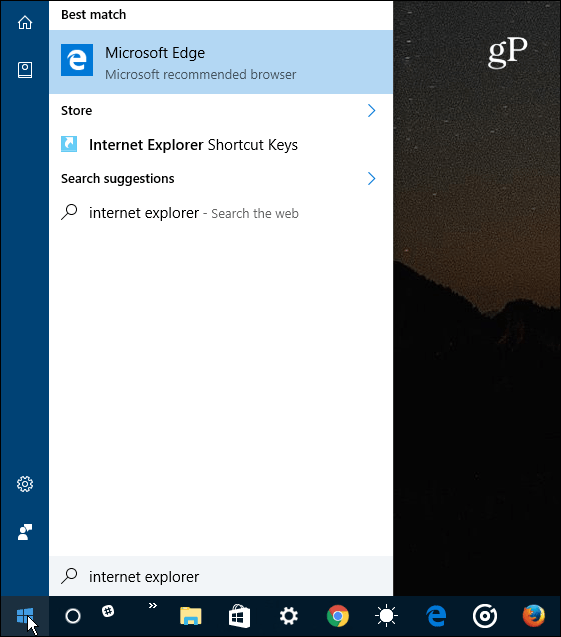
Houd er rekening mee dat dit IE van Windows 10 niet verwijdert of technisch verwijdert. Het verwijdert de IE 11-bestanden niet en u kunt het opnieuw herstellen als u het nodig heeft - ga gewoon terug naar Windows-functies en controleer de IE 11-optie opnieuw.
Als je het hebt over het in- of uitschakelen van Windows-functies, kom je mogelijk in een situatie terecht waarin je een ouder programma moet uitvoeren waarvoor een eerdere versie van .NET Framework vereist is. Bekijk ons artikel voor meer informatie .NET Framework 2.0 -3.5 inschakelen in Windows 10.
Als u vragen of andere Windows 10- of Edge-tips heeft, kunt u hieronder een opmerking achterlaten of deelnemen aan de discussie in onze Windows 10-forum.



